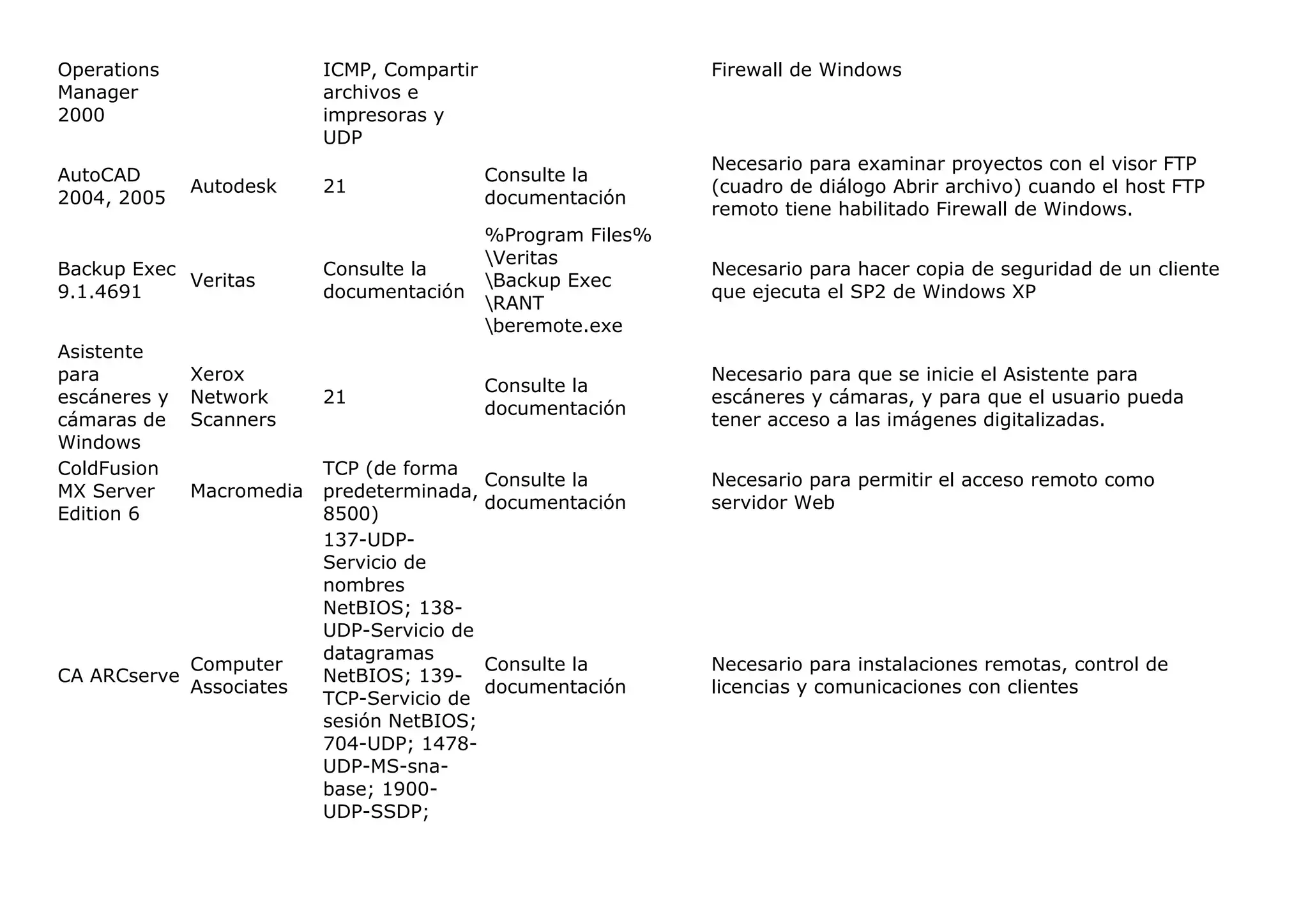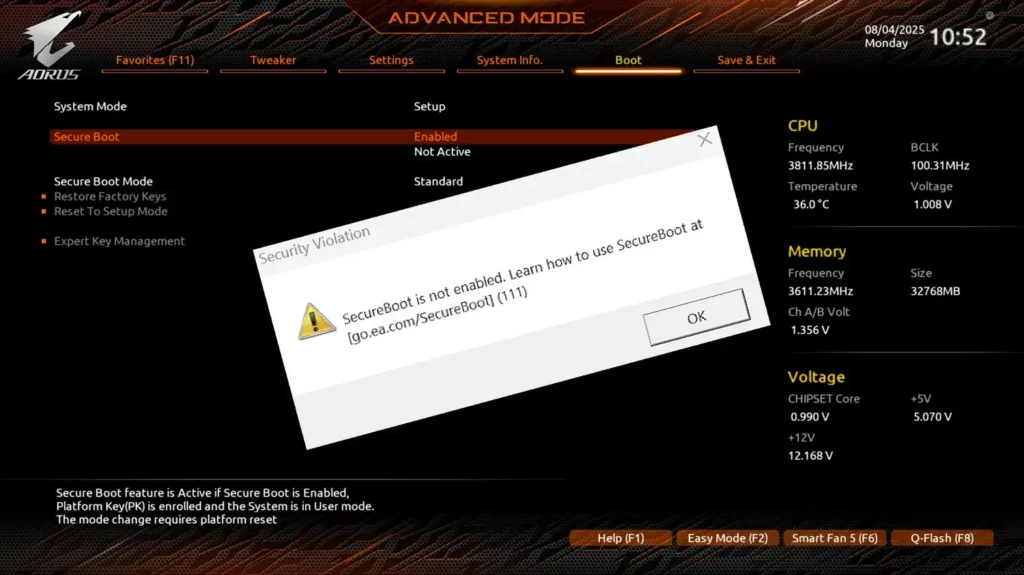- يكشف BootTrace مع ETW عن نشاط kernel وبرنامج التشغيل والخدمة للكشف عن الاختناقات في التمهيد.
- يقوم BootVis بتصور وتحسين عملية بدء التشغيل؛ ويقوم BootRacer بقياس الأوقات الحقيقية للتحقق من التحسينات بشكل موضوعي.
- يعمل التمهيد النظيف على عزل تعارضات البرامج؛ ويعمل Windows RE مع Bootrec.exe على إصلاح MBR وقطاع التمهيد وBCD.
- تستبعد تشخيصات ما قبل النظام فشل الأجهزة وتوجه خطوات استكشاف الأخطاء وإصلاحها اللاحقة.
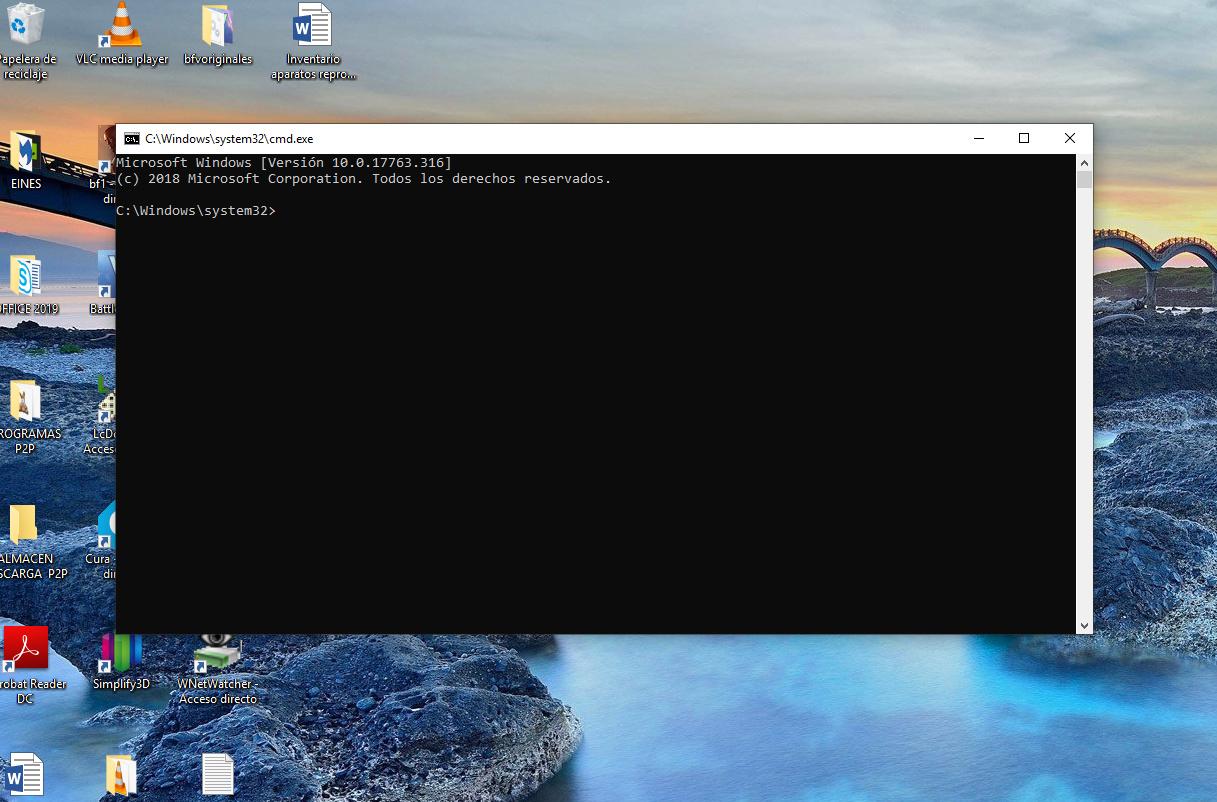
¿كيفية تحليل تمهيد Windows باستخدام BootTrace؟ عندما يستغرق جهاز الكمبيوتر وقتًا أطول من المتوقع للإقلاع، فمن المرجح أن هناك خللًا في عملية بدء التشغيل يعيق ذلك. في عالم ويندوز، يمكننا إلقاء نظرة فاحصة على هذا الأمر من خلال تتبع التمهيدبالإضافة إلى قياس الوقت، وعزل التعارضات، وإصلاح مُحمِّل الإقلاع عند الحاجة. إذا بدا لك هذا كلامًا فارغًا، فلا تقلق: هناك أدوات واضحة جدًا تُرشدك خطوة بخطوة، بدءًا من الأدوات المساعدة القديمة التي ترسم الرسوم البيانية، ووصولًا إلى تشخيصات ما قبل النظام التي تفحص الأجهزة.
في السطور التالية سأخبرك، بطريقة عملية، كيف تحلل البداية بتقنيات تتبع الأحداث (ETW)ما تقدمه برامج مثل BootVis لاكتشاف الاختناقات وتحسينها، وكيفية قياس الثواني اللحظية باستخدام BootRacer، ومتى يُنصح بإجراء تمهيد نظيف لاكتشاف تعارضات البرامج، وفي حال فشل كل الحلول الأخرى، كيفية استخدام Windows RE مع Bootrec.exe لإصلاح بدء التشغيل. ستتعرف أيضًا على كيفية تشغيل تشخيصات ما قبل التمهيد، وما يجب فعله عند ظهور رسائل مثل "لم يتم العثور على وسيط التمهيد".
ما هو BootTrace ولماذا قد يهمك
BootTrace ليس أكثر من تسجيل دقيق لما يفعله Windows من لحظة الضغط على زر التشغيل حتى مغادرتك سطح المكتب. يعتمد هذا التسجيل على إمكانيات تتبع الأحداث لنظام Windows (ETW)، والتي تلتقط نشاط النواة وبرامج التشغيل وموفري الأحداث الآخرين أثناء عملية التمهيد.
الفكرة ليست سحرية: يُظهر لك التتبع من يستهلك وقتك (برامج التشغيل، الخدمات، التطبيقات التي تبدأ مع النظام) لتتمكن من التصرف بناءً على ذلك. إنها طريقة قيّمة تستفيد من أدوات التتبع الموجودة، دون الحاجة إلى اختراع أي شيء جديد، وهو ما يتكامل بشكل جيد مع الأدوات المساعدة ذات الواجهة الرسومية لتفسير البيانات.
في هذه المنطقة هناك جلسة محددة تسمى "مسجل عالمي»، والذي يُمكن استخدامه لالتقاط الأحداث من البداية. إنه رائع، لكن من الجدير وضعه في الاعتبار. حدوده:لا يمكن التقاط كل شيء، ولا بأي ثمن، وتمكين عدد كبير جدًا من مقدمي الخدمة قد يؤدي إلى إبطاء عملية التمهيد (مؤقتًا) أثناء تسجيل التتبع.
في الاستخدام اليومي، فإن الجمع بين تتبع التمهيد وقياسات الوقت والتمهيد النظيف يمنحك خريطة كاملة إلى حد ما: أولاً ترى حيث يعلق النظام، ثم تقيس تأثير التغييرات التي أجريتها، وأخيرًا، عن طريق عزل الخدمات والبرامج الخارجية، تكتشف ما إذا كانت المشكلة هي مشكلة في البرنامج أو برنامج تشغيل تم تكوينه بشكل خاطئ.
تحليل وتحسين بدء التشغيل باستخدام BootVis
من بين الأدوات المساعدة الكلاسيكية، كان BootVis لسنوات أداة "المنزل" لتصور كيفية تشغيل Windows على مستوى العملية والبرنامج (يتضمن هذا الدليل كيفية منع تشغيل Steam تلقائيًا على نظام التشغيل Windows 11 يساعدك على معرفة ما يبدأ عند دخولك إلى Windows). باستخدامه، يمكنك مراقبة الأوقات في الرسومات، ورؤية سلوك برامج التشغيل، بالإضافة إلى تشغيل تحسين التمهيد التلقائيعلى الرغم من كونها من المحاربين القدامى، إلا أن أسلوبها لا يزال مفيدًا لفهم ما يجري تحت الغطاء.
الإجراء الأساسي، والذي تم شرحه بوضوح وباستخدام الفروق الدقيقة الحديثة، هو هذا: تثبيت شغّل الأداة، ثم أنشئ تتبعًا للتشغيل. لإجراء تحليل أكثر تعمقًا، يمكنك تسجيل عملية التشغيل وتحميل برامج تشغيل النظام.
- نزّل البرنامج وثبّته كالمعتاد. عند فتحه، ستظهر لك قائمته الرئيسية، حيث يتم إنشاء التتبع. من المهم أن تتذكر أن النظام قد يعمل بشكل أبطأ قليلاً أثناء عملية الالتقاط. طبيعي تمامًا.
- انتقل إلى قائمة الملفات واختر إنشاء مسار تمهيد جديد: خيارات مثل "التمهيد التالي" أو "التمهيد التالي + برامج التشغيل" (الأخير لتحليل أكثر تفصيلاً) وحدات تحكم).
- عند التأكيد، ستشاهد العد التنازلي: سيتم إعادة تشغيل الجهاز لبدء الالتقاط من بداية عملية التمهيد، مما يسمح بإكمال التتبع.
- أثناء إعادة التشغيل، ستذهب الأداة تسجيل الأحداث للنواة والخدمات وبرامج التشغيل. لا تقلق إذا استغرق الأمر وقتًا أطول من المعتاد؛ فهذا يُوفر البيانات.
- بمجرد تحميل Windows، سيعرض BootVis رسومًا بيانية بالأوقات المُجمّعة. يمكنك تخصيص بعض الوقت: تحديد العمليات البطيئة، وبرامج التشغيل التي تُبطئ التحميل، والخدمات التي يجب تعطيلها.
- عند الانتهاء من المراجعة، جرّب ميزة "تحسين النظام" ضمن قائمة التتبع. تُعيد هذه الأداة تنظيم الملفات وترتيب أولوياتها. تحميل المكونات لتحسين أوقات بدء التشغيل.
- أعد تشغيل الجهاز إذا طُلب منك ذلك، ثم قسِّ مرة أخرى. الهدف هو التحقق من سرعة بدء التشغيل بعد التحسين، وإذا لم يحدث ذلك، فقم بمعالجة أي مشاكل يتم اكتشافها يدويًا.
إحدى طرق التحقق من صحة التغيير هي مقارنة سيناريوهات "قبل" و"بعد". في الماضي، حتى على أجهزة الكمبيوتر البسيطة (مثل معالج بنتيوم 4 بسرعة 1,4 جيجاهرتز وذاكرة وصول عشوائي (RAM) سعة 512 ميجابايت)، كان التحسن ملحوظًا. أما اليوم، ومع الأجهزة الحديثة، غالبًا ما يكون الهامش هو إزالة... صابورة البرمجيات والتحكم في برامج التشغيل التي تتعطل عند التمهيد.
قياس وقت التمهيد الحقيقي باستخدام BootRacer
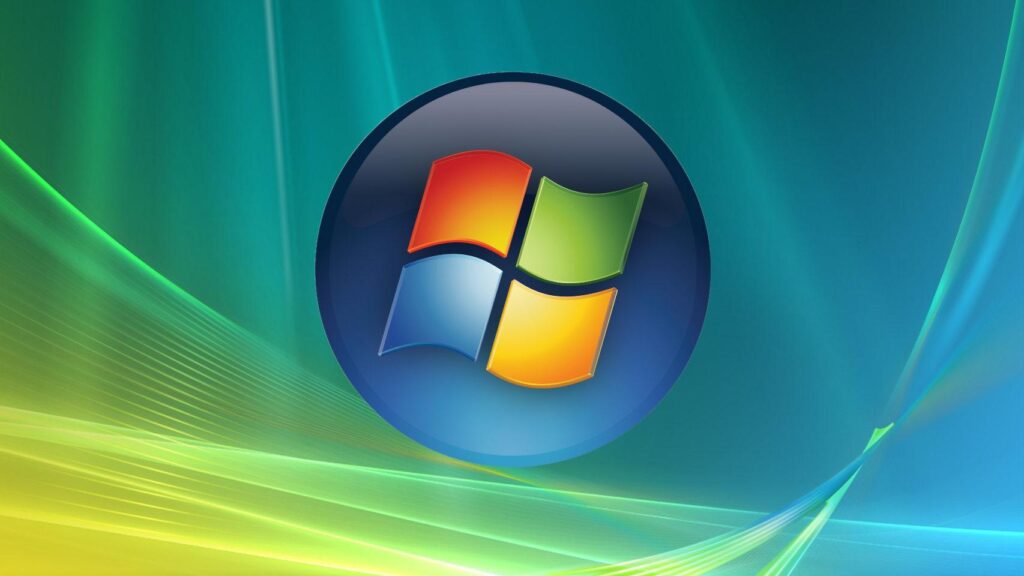
إن النظر إلى الرسوم البيانية أمرٌ مختلفٌ تمامًا عن ضبط مُؤقتٍ لمعرفة المدة التي تستغرقها للوصول إلى شاشة تسجيل الدخول وسطح المكتب. ولهذا الغرض، يُعدّ BootRacer حليفًا صغيرًا يُخبرك بعدد الثواني التي تستغرقها كل مرحلة تمهيد ويحفظها. سجلات القياس حتى تتمكن من مقارنة النتائج بعد التغييرات.
وتشمل نقاط قوته قياس وقت التحميل ووقت الوصول إلى سطح المكتب، وتسجيل القراءات على النظام، وتقديم واجهة بسيطة، والسماح بتشغيل الاختبار في "غير مرئى». كنقطة مقابلة، لا تتوقع رسومًا بيانية مقارنة مذهلة، فتصدير البيانات ليس الأكثر راحة في العالم، و ترجمة ربما يكون من الممكن تحسينه إلى حد ما.
استخدامه سهل: نزّله (مثلاً من موقع ويب معروف) وثبّته. عند التشغيل لأول مرة، يمكنك تشغيل "اختبار تمهيد كامل" لإجراء القياس الكامل. سيطالبك المعالج بإعادة التشغيل: انقر على "بدء الاختبار" واترك الكمبيوتر يعمل خلال الدورة. سيقترح بعد ذلك "اختبار تمهيد نظيف" لقياس تمهيد نظيف، دون برامج بدء التشغيل المعتادة، والمقارنة. يتطلب كلاهما إعادة التشغيل المتتالية، ولكن يتم ذلك في لمح البصر.
- بدء التشغيل: اختر "اختبار الإقلاع الكامل" لقياس الإقلاع القياسي. سيُعاد تشغيل النظام تلقائيًا، وسيسجل التطبيق أوقات التشغيل الرئيسية.
- الوضع النظيف: بعد الدفعة الأولى، اختر "اختبار التمهيد النظيف" لتكرار القياس مع تمهيد نظيف. اضغط على "بدء الاختبار" واتركه يعمل.
- النتائج: استخدم "التحقق من النتائج" لعرض كل من المقاييس و"البحث عن التباطؤ" لتحديد الوصول إلى سطح المكتب.
في النهاية، سترى أوقاتك الإجمالية والمقسمة، وأفضل وقت لك، وعناصر البداية الأكثر إرهاقًا. بفضل هذه المعلومات، يسهل عليك اتخاذ القرار. ما الذي يجب تعطيله أدناه أو إذا كان التمهيد النظيف يستحق ذلك لعزل المشكلة بشكل أكبر.
التمهيد النظيف في Windows 10 و11 للبحث عن التعارضات
قد يكون استكشاف أخطاء Windows الحديثة وإصلاحها معقدًا بسبب وجود مزيج من برامج التشغيل والإعدادات والبرامج المتزامنة.التمهيد النظيف» مثالي لاستبعاد تعارضات البرامج: يبدأ Windows فقط بخدماته وبرامج التشغيل الأساسية، ويترك الباقي.
في نظامي التشغيل Windows 10 أو 11، اتبع الخطوات التالية: افتح قائمة ابدأ، واكتب "msconfig"، ثم انتقل إلى "تكوين النظام". في تبويب "الخدمات"، حدد "إخفاء جميع خدمات Microsoft"، ثم انقر على "تعطيل الكل". في تبويب "بدء التشغيل"، افتح "إدارة المهام" وقم بتعطيل برامج بدء التشغيل المشبوهة؛ ثم أغلقه، ثم أكد بالنقر على "موافق". أخيرًا، إعادة تشغيل الكمبيوتر.
- انقر بزر الماوس الأيمن فوق ابدأ > بحث > اكتب "msconfig" واضغط على Enter لفتح تكوين النظام.
- انتقل إلى "الخدمات"، وحدد "إخفاء جميع خدمات Microsoft"، ثم حدد "تعطيل الكل" لتعطيل خدمات الطرف الثالث.
- انتقل إلى "ابدأ" وانقر على "فتح إدارة المهام". حدد برامج بدء التشغيل التي قد تتداخل مع النظام، ثم انقر على "تعطيل". كرر ذلك مع أي برامج أخرى ترغب في تشغيلها. إشكالية.
- أغلق إدارة المهام (X)، ثم ارجع إلى نافذة تكوين النظام، وانقر فوق موافق. أعد التشغيل.
عندما ترغب في استعادة الأداء الطبيعي، كرّر العملية بالعكس: ارجع إلى "msconfig"، ثم ضمن "الخدمات"، حدد "إخفاء جميع خدمات Microsoft"، ثم اختر "تفعيل الكل". بعد ذلك، فعّل برامج بدء التشغيل مرة أخرى من "إدارة المهام" (البرامج التي تحتاجها فقط)، ثم أعد تشغيل الجهاز. بهذه الطريقة، سيعود النظام إلى حالته الطبيعية. البداية المعتادة دون فقدان السيطرة.
- افتح "msconfig" > الخدمات > "إخفاء جميع خدمات Microsoft" > "تمكين الكل" وقم بإلغاء تحديد الخدمة التي اكتشفت أنها تعاني من تعارض فقط.
- في "ابدأ" > "فتح إدارة المهام"، قم بإعادة تنشيط برامج بدء التشغيل باستخدام "تمكين" وفقًا لاحتياجاتك.
- أغلق كل شيء وأكّد ذلك بـ"موافق". أخيرًا، اضغط على "إعادة التشغيل" لتطبيق التغييرات والتأكد من عدم ظهور الخطأ مجددًا. صراع.
إصلاح مشاكل بدء التشغيل الخطيرة باستخدام Windows RE وBootrec.exe
إذا لم يتمكن جهاز الكمبيوتر لديك من تشغيل نظام Windows على الإطلاق، يمكنك استخدام بيئة استرداد Windows (Windows RE). أولاً، جرّب بدء التصليحإذا لم يحل ذلك المشكلة أو كنت بحاجة إلى التدخل يدويًا، فانتقل إلى أداة Bootrec.exe، التي تعمل على إصلاح MBR وقطاع التمهيد وتخزين BCD.
للوصول إلى Bootrec.exe: قم بالتشغيل من قرص DVD/USB الخاص بتثبيت إصدار ويندوز (مثل ويندوز 7 أو فيستا)، ثم اختر اللغة وتخطيط لوحة المفاتيح، وانقر على "إصلاح الكمبيوتر"، ثم حدد نظام التشغيل الذي تريد إصلاحه. في خيارات استرداد النظام، انتقل إلى "موجه الأوامر" واكتب Bootrec.exe.
- قم بالتمهيد من وسائط التثبيت، واضغط على أي مفتاح عندما يُطلب منك ذلك، ثم حدد اللغة والوقت/العملة وطريقة الإدخال قبل المتابعة بالنقر على "التالي".
- انقر فوق "إصلاح الكمبيوتر"، وحدد تثبيت Windows المستهدف، ثم افتح "موجه الأوامر".
- قم بتشغيل Bootrec.exe واستخدم الخيارات المناسبة حسب الحاجة: ستلاحظ أن كل معلمة تغطي احتياجًا مختلفًا لـ حذاء.
الخيارات الرئيسية من Bootrec.exe:
- / FIXMBR: يكتب سجل MBR متوافقًا مع الإصدار الحالي من Windows دون المساس بجدول الأقسام. استخدم هذا لسجلات MBR التالفة أو لإزالة أكواد غير قياسية منها.
- / FixBoot- يُنشئ قطاع تمهيد جديد ومتوافق. استخدم هذا إذا كان قطاع التمهيد لديك تالفًا، أو إذا تم استبداله بقطاع غير قياسي، أو إذا حاول جهاز الكمبيوتر الخاص بك، بعد تثبيت نظام تشغيل Windows حديث، بدء التشغيل بنظام NTLDR بدلاً من Bootmgr.
- /مسح ضوئي: يبحث عن تثبيتات ويندوز المتوافقة على جميع الأقراص ويعرض تلك غير المدرجة في مخزن BCD. مفيد جدًا عند تثبيت "يختفي» من قائمة التمهيد.
- / RebuildBcd: يقوم بالفحص، ويسمح لك باختيار التثبيتات، ويعيد بناء ملف BCD بالكامل. إذا لم تكن إعادة البناء كافية لإصلاح خطأ "مدير التمهيد المفقود"، يمكنك تصدير ملف BCD وحذفه وإعادة التشغيل. / RebuildBcd لفرض إعادة تأهيله الشاملة.
هام: للتشغيل من قرص DVD/USB، قم بتكوين BIOS/UEFI لتعيين هذا الوسيط كجهاز التشغيل الأول. إذا كنت لا تعرف كيفية القيام بذلك، فراجع وثائق جهاز الكمبيوتر الخاص بك أو تواصل مع الشركة المصنعة. هذه الخطوة التمهيدية ضرورية للوصول إلى ويندوز RE وتشغيل Bootrec.exe.
تشخيصات ما قبل التمهيد: فحوصات الأجهزة
قبل إلقاء اللوم على ويندوز، يُنصح بفحص أجهزتك من خلال اختبارات ما قبل التشغيل. تُضمّن العديد من الشركات المصنّعة نظام تشخيص يُمكنك تشغيله حتى في حالة تعطّل نظام التشغيل. في حالة ديل، أداة التشخيص SupportAssist قبل التمهيد يقدم "اختبارًا سريعًا" و"اختبارًا متقدمًا" بنتائج واضحة والخطوات التالية.
بعد إكمال الاختبار السريع، سيظهر لك خياران: إما أن كل شيء صحيح أو تم اكتشاف خطأ. إذا نجحت جميع الاختبارات، يمكنك مسح رمز الاستجابة السريعة لمزيد من المعلومات، أو الخروج باستخدام "خروج" لإعادة التشغيل، أو الوصول إلى "اختبار متقدم" لإجراء اختبار محدد. إذا ظهر خطأ في الجهاز، فستجد روابط لمقالات تحتوي على حلول، خيار الإبلاغ عن المشكلة عبر رمز الاستجابة السريعة والمسار لتسجيل الحالة باستخدام علامة الخدمة ورمز الخطأ ورمز التحقق.
في الاختبار المتقدم، يكون الإعداد الافتراضي عادةً "تحديد الكل". إذا كنت ترغب في اختبار شيء محدد، فألغِ تحديد هذا المربع واختر الاختبارات التي تهمك فقط. لإجراء مراجعة أكثر تعمقًا، فعّل "الوضع الشامل" واضغط على "تشغيل الاختبار". ملاحظة: قد يتطلب اختبار شاشة LCD تفاعل المستخدم. بعد الانتهاء، إذا سارت الأمور على ما يرام، يمكنك العودة إلى "البدء السريع" أو الخروج؛ وإلا، فستظهر لك رسالة توضح المكون المطلوب. تسرب وكيفية المضي قدما.
تعرض هذه الأدوات المساعدة أيضًا معلومات إضافية في علامات تبويب مثل "معلومات النظام" (التكوين والحالة/الصحة والبرامج الثابتة) وسجل "السجلات" مع نتائج الاختبارات السابقةيساعدك تصفح هذه الأقسام على فهم الحالة العامة لمعداتك وتوثيق المشكلات المتعلقة بالدعم الفني.
من حيث النطاق، تغطي أدوات هذه الشركات المصنعة عادةً مجموعة واسعة من أجهزة الكمبيوتر المكتبية، والأبراج، وأجهزة الكل في واحد، والمحمولة. على سبيل المثال، في عالم Dell، يمكنك توقع التوافق مع عائلات مثل Alienware، وDell All-in-One، وDell Pro (بما في ذلك إصدارات Plus وMax وPremium وRugged)، وInspiron، وLatitude، وOptiPlex، وVostro، وXPS، بالإضافة إلى محطات العمل الثابتة والمتنقلة، وتكويناتها. محترف مُحددة (مثل سلسلة XE وإصدارات Micro وSlim وTower وPlus المختلفة). القائمة طويلة، لكن الفكرة واحدة: تشخيص مسبق للنظام لاستبعاد المشاكل المادية.
عندما يظهر "لم يتم العثور على وسائط تمهيد"
قد يحدث هذا: تُطفئ الجهاز، ثم تُعيد تشغيله، فيظهر رسالة مثل "لم يتم العثور على وسائط تمهيد". بعد عدة محاولات، يُشغّل بشكل طبيعي، فتُصاب بالحيرة. من السهل الاعتقاد أن تغييرًا في إعدادات لوحة الرسومات (مثلًا، تقليل معدل الإطارات في الثانية في لوحة تحكم وحدة معالجة الرسومات) هو سبب العطل، ولكن في أغلب الأحيان، تكون هذه الرسالة مرتبطة بـ ترتيب التمهيد BIOS/UEFI، أو اكتشاف القرص المؤقت، أو موصل لا يقوم بإجراء اتصال جيد.
إذا حدث لك هذا، فعليك التأكد من ظهور قرص النظام أولاً في ترتيب الإقلاع، والتأكد من التعرف على القرص بشكل صحيح، وعدم وجود أجهزة خارجية "تسرق" الأولوية. يُنصح أيضًا بتشغيل اختبار الأجهزة النظام (مثل تلك المذكورة) للتأكد من سلامة التخزين. من هنا، إذا استمرت المشكلة، يُنصح بإجراء تمهيد نظيف لاستبعاد البرامج، وفي النهاية، الانتقال إلى Bootrec.exe من Windows RE.
نصائح عملية لتحسين البدء بدون ألم
إلى جانب الأدوات، هناك عادات مفيدة. تجنب كثرة البرامج عند بدء التشغيل: العديد من برامج التثبيت تضيف مكونات ثابتة لا تُسهم في بدء التشغيل. عادةً ما يُعطي استخدام BootRacer للقياس، متبوعًا بإعادة تشغيل الجهاز وفحص يدوي في إدارة المهام، نتائج سريعة. القليل من الجهد.
إذا كنت تحقق في حالة معقدة، فتنقل بين التحليل والإجراء: التقط أثر التمهيد (BootTrace) لرؤية المشكلة بشكل موضوعي؛ قم بتشغيل تحسين BootVis للحصول على ثوانٍ "مجانية"؛ قم بقياس التأثير الحقيقي باستخدام BootRacer؛ وأخيرًا، قم بتنظيف خدمات وبرامج الطرف الثالث للتأكد من أن المشكلة ليست صراع إذا اكتشفت قطاعات تمهيد أو BCDs تالفة، فقم بالترقية إلى Windows RE باستخدام Bootrec.exe دون تأخير.
في أجهزة الكمبيوتر ذات العلامات التجارية المزودة بأدوات تشخيصية، لا تستهن بأهمية إعادة التشغيل: فهي توفر لك الوقت في حال وجود عطل في وحدة الذاكرة، أو قرص به قطاعات تالفة، أو بطارية كمبيوتر محمول تؤثر على الأداء. في النهاية، التحسين شيء، و... حل ما هو مكسور: بدون أجهزة سليمة، فإن أي تحسن سيكون مجرد ومضة في المقلاة.
عندما تكون مستعدًا لتوثيق الحالة (لنفسك أو للدعم)، دوّن وقت التشغيل قبل وبعد، والخطوات المحددة (ما عطّلته وترتيبه)، ورموز أخطاء التشخيص، وما إذا كنت قد شغّلت /FixMbr، أو /FixBoot، أو /ScanOs، أو /RebuildBcd. تُجنّبك هذه الخاصية التتبعية تكرار الاختبارات وتُتيح لك فهمًا أعمق. مسح ما الذي نجح حقا؟
باتباع نهج منظم - تتبع الإقلاع باستخدام ETW، والفحص البصري باستخدام BootVis، والقياس باستخدام BootRacer، والتمهيد النظيف للعزل، والإصلاح باستخدام Bootrec.exe عند الضرورة، وتشخيصات ما قبل النظام - يُمكن فهم وتحسين بدء تشغيل Windows دون عناء. باستخدام هذه الأدوات، ستتمكن من تحديد حيث تضيع وقتك قم بإجراء التصحيحات اللازمة لجهاز الكمبيوتر الخاص بك، وطبقها بحكمة، وتحقق من البيانات لمعرفة ما إذا كانت الأمور تتحسن، وهذا هو المهم.
شغوف بالتكنولوجيا منذ أن كان صغيرا. أحب أن أكون على اطلاع بأحدث المستجدات في هذا القطاع، وقبل كل شيء، أن أقوم بتوصيله. ولهذا السبب كرست جهودي للتواصل في مجال التكنولوجيا ومواقع ألعاب الفيديو لسنوات عديدة حتى الآن. يمكنك أن تجدني أكتب عن Android أو Windows أو MacOS أو iOS أو Nintendo أو أي موضوع آخر ذي صلة يتبادر إلى ذهنك.